當(dāng)前位置:首頁(yè) > 幫助中心 > 大白菜u盤裝系統(tǒng)win10手動(dòng)運(yùn)行,大白菜u盤安裝win10
大白菜u盤裝系統(tǒng)win10手動(dòng)運(yùn)行,大白菜u盤安裝win10
隨著技術(shù)的進(jìn)步,電腦系統(tǒng)重新安裝的方法,基本就告別了光盤,而U盤啟動(dòng)盤成為了主流操作。這個(gè)技能,小編相信是每個(gè)小伙伴想要學(xué)會(huì)的,畢竟萬(wàn)一電腦出現(xiàn)問(wèn)題,就可以自己來(lái)重裝系統(tǒng)了。現(xiàn)在,u盤啟動(dòng)盤就可以重裝系統(tǒng),就不用花錢去找?guī)煾盗恕H绻阌信d趣學(xué)習(xí)怎么去操作話,下面就一起來(lái)看看大白菜u盤裝系統(tǒng)win10手動(dòng)運(yùn)行。
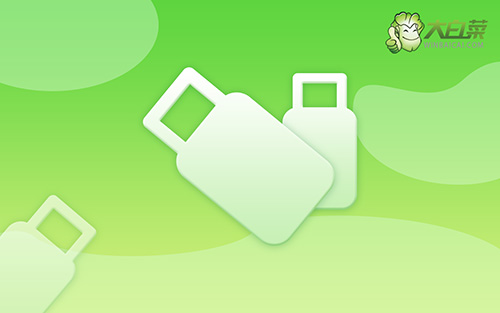
大白菜u盤安裝win10
一、制作大白菜u盤
1、首先,根據(jù)自身的需要,下載合適的大白菜U盤啟動(dòng)盤制作工具版本。

2、解壓并打開u盤啟動(dòng)盤制作工具,默認(rèn)設(shè)置,點(diǎn)擊一鍵制作成usb啟動(dòng)盤。

3、制作u盤啟動(dòng)盤涉及系統(tǒng)文件,下載操作之前,先關(guān)閉殺軟。
二、啟動(dòng)大白菜u盤
1、后續(xù)操作需要使用u盤啟動(dòng)快捷鍵,請(qǐng)?zhí)崆安樵冸娔X對(duì)應(yīng)的快捷鍵,方便操作。

2、u盤啟動(dòng)盤接入電腦并重啟,出現(xiàn)開機(jī)畫面,就迅速按下快捷鍵,在設(shè)置界面選中U盤,按下回車。

3、接著,選中大白菜u盤主菜單中的【1】,回車即可進(jìn)入u盤系統(tǒng)桌面,準(zhǔn)備重裝系統(tǒng)。

三、大白菜u盤裝win10系統(tǒng)
1、首先,打開一鍵裝機(jī)工具,瀏覽并選中系統(tǒng)鏡像,將系統(tǒng)安裝在C盤,點(diǎn)擊“執(zhí)行”。

2、接著,大白菜裝機(jī)軟件就會(huì)彈出還原設(shè)置頁(yè)面,默認(rèn)選項(xiàng),點(diǎn)擊“是”即可。

3、然后,注意勾選“完成后重啟”并在電腦第一次重啟時(shí),拔掉大白菜U盤即可。

4、注意,稍后電腦會(huì)多次重啟,這是正常現(xiàn)象,等待電腦進(jìn)入win10系統(tǒng)界面,則表示重裝成功。

上面的步驟,就是本次大白菜u盤裝系統(tǒng)win10手動(dòng)運(yùn)行的全部?jī)?nèi)容了。切記,在進(jìn)行一切操作之前,要將U盤里的數(shù)據(jù)要備份好。因?yàn)椋诳啼涍^(guò)程中會(huì)將U盤格式化,清除掉U盤里的所有數(shù)據(jù),再將winpe系統(tǒng)寫進(jìn)u盤里面。對(duì)了,如果你遇到問(wèn)題不會(huì)解決,也可以去找官網(wǎng)技術(shù)客服。

